2. Cambiar el origen de la impresión.
-
Toque
Configuración en el panel de operaciones.
Asegúrese de que el material cuyo origen de impresión se va a cambiar se muestre en Preestablecido.
Si no se muestran los materiales, toque Seleccione y seleccione el material que desea cambiar.
- Toque Cambiar junto a Área de impresión.
-
Toque Origen de impresión, y luego toque
,
,
, o
una vez.
La mesa y el carro del cabezal de impresión se moverán y el puntero señalará el origen de impresión previamente establecido.
Subsecuentemente, cuando haya terminado de configurar el área de impresión, el carro del cabezal de impresión volverá automáticamente a la posición de espera para evitar que los cabezales de impresión se sequen si el usuario no los mueve durante aproximadamente tres minutos. Vuelva a realizar el procedimiento.
NOTASi Utilice coordenadas para especificar el área de impresión sin mover el carro o la mesa. está habilitado, el carro del cabezal de impresión no se moverá, por lo que la función de protección de secado del cabezal de impresión no funcionará.
-
Abra la tapa frontal.
NOTA
Asegúrese de sujetar el mango de la tapa frontal y manténgalo así hasta que la tapa esté completamente abierta o cerrada.
Si no abre y cierra con cuidado la tapa frontal, podría romperse o causar lesiones al usuario.
-
Toque prolongadamente o toque
,
,
, o
para mover el puntero a la posición (origen) de modo que apunte al frente derecho del área de impresión.
NOTASi Utilice coordenadas para especificar el área de impresión sin mover el carro o la mesa. está habilitado, especifique los valores para S y F.
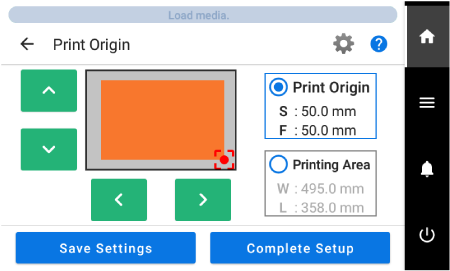 NOTA
NOTACuando el puntero es difícil de ver
Dependiendo del material del objeto en el que se va a imprimir, como material transparente o material de alto brillo con colores oscuros utilizado en la superficie de impresión, el puntero puede ser difícil de ver. En tales casos, el puntero puede hacerse más visible colocando cinta adhesiva de papel sobre la superficie de impresión o en la parte posterior.
-
Cierre la tapa frontal.
NOTA
Asegúrese de sujetar el mango de la tapa frontal y manténgalo así hasta que la tapa esté completamente abierta o cerrada.
Si no abre y cierra con cuidado la tapa frontal, podría romperse o causar lesiones al usuario.
-
Toque Configuración completa.
Se cambia el origen de la impresión y el carro del cabezal de impresión vuelve a la posición de espera.
NOTAToque Guardar configuración para regresar a la pantalla de selección de elementos de configuración para cambiar la configuración según sea necesario.